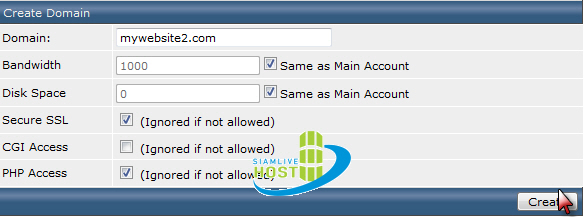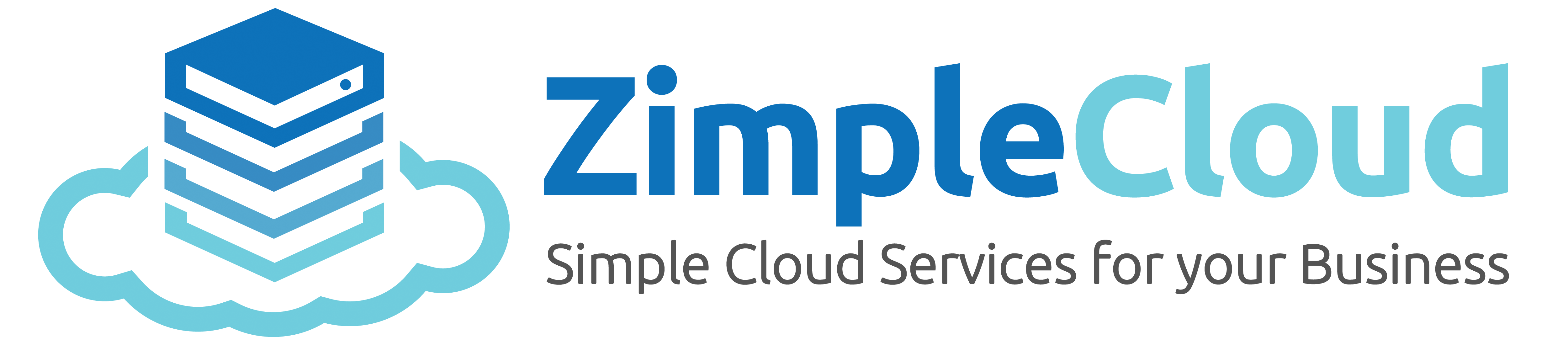Web Hosting ในส่วนของ Plan ที่มีออพชั่นเสริมในการใช้งานระบบ Multi Domain ท่านสามารถ Add Domain เพิ่มเข้าไว้ในระบบ เพื่อใช้บริการ Web Hosting ได้ โดยมีขั้นตอนดังต่อไปนี้
- เข้าสู่ระบบ Control Panel (DirectAdmin) ให้เรียบร้อยเสียก่อน
- ระบบจะปรากฎเมนูสำหรับจัดการบริการเว็บโฮสติ้งของคุณ ให้เลือกที่เมนู Domain Setup

- จากนั้นคลิกที่ลิงค์ Add Another Domain
- กรอกข้อมูล Domain ที่ต้องการ Add เข้าระบบ ดังคำอธิบายนี้
- Domain - ให้กรอกโดเมนที่ต้องการเพิ่มเข้าสู่ระบบ โดยกรอกเฉพาะ ชื่อโดเมนแล้วตามด้วยนามสกุล เช่น mywebsite2.com (ไม่ต้องใส่ http:// หรือ www. นำหน้า)
- Bandwidth - ให้กรอกจำนวนแบนวิดธ์ที่ต้องการจำกัดให้โดเมนนี้ใช้งานได้ (ในหน่วย MB) หากไม่ต้องการจำกัด หากไม่ต้องการจำกัดให้ติ๊กเลือกในช่อง Same as Main Account
- Disk Space - ให้กรอกจำนวนพื้นที่การใช้งานที่ต้องการจำกัดให้โดเมนนี้ใช้งานได้ (ในหน่วย MB) หากไม่ต้องการจำกัด หากไม่ต้องการจำกัดให้ติ๊กเลือกในช่อง Same as Main Account
- Secure SSL - เปิด/ปิด การใช้งาน Secure SSL (ตัวเลือกนี้จะไม่มีผล หากผู้ดูแลระบบไม่อนุญาตให้มีการใช้งานในส่วนนี้)
- CGI Access - เปิด/ปิด การใช้งาน CGI Access (ตัวเลือกนี้จะไม่มีผล หากผู้ดูแลระบบไม่อนุญาตให้มีการใช้งานในส่วนนี้)
- PHP Access - เปิด/ปิด การใช้งาน PHP Access (ตัวเลือกนี้จะไม่มีผล หากผู้ดูแลระบบไม่อนุญาตให้มีการใช้งานในส่วนนี้)
- จากนั้นคลิกปุ่ม Create